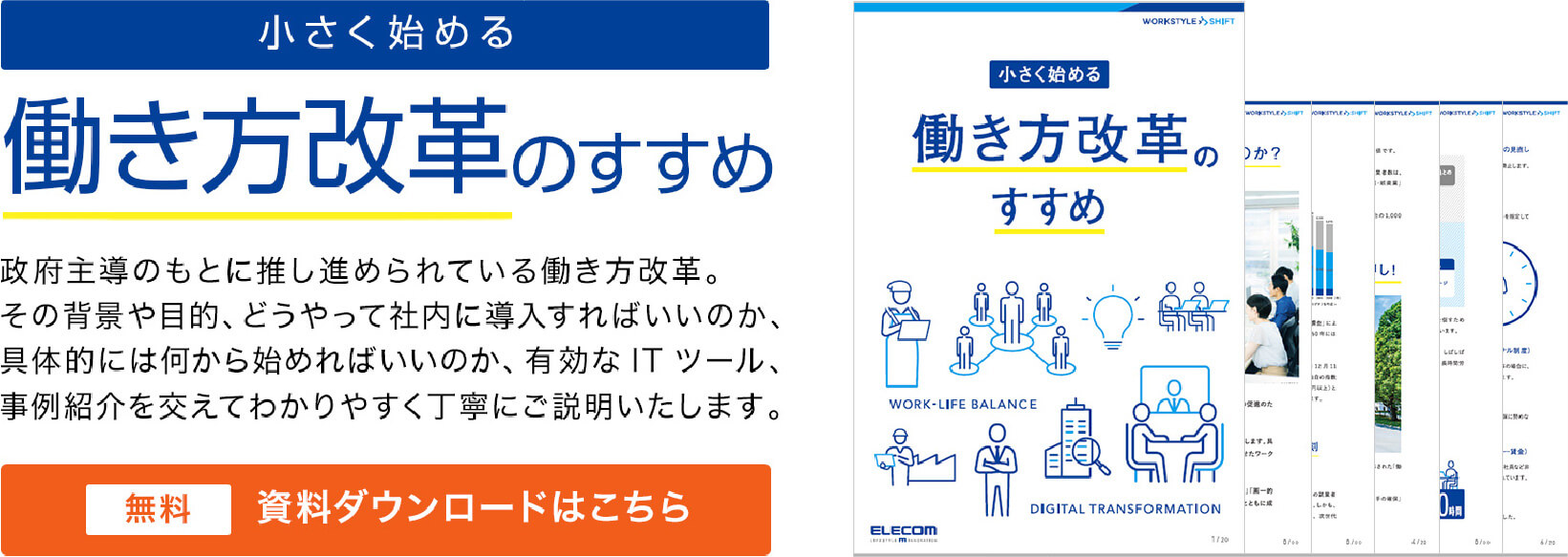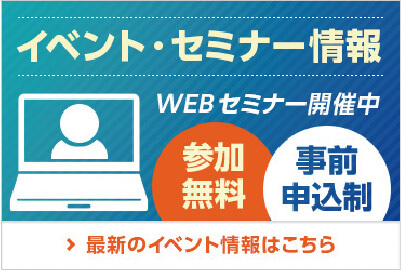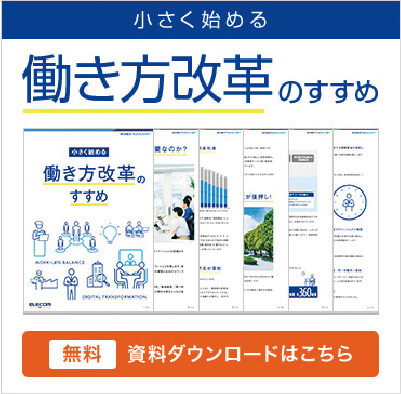パソコンを処分するおすすめの方法は?~データ消去で情報漏えいを防ぐ~

パソコンの処分は頻繁に行うものではないものの、法人では一定の期間で買い替えなどが生じます。いざ不要になったパソコンを処分するとなった際に、顧客情報や機密情報が入っているため細心の注意を払わなければいけません。
各企業でパソコンの処分方法は決まっていると思いますが、改めて処分に際してどのようなリスクがあり、どのような処分方法があるのか、を解説していきたいと思います。
企業がパソコンを処分する際に必ずやるべきこと

法人パソコンを処分する際に、企業の資産管理、コンプライアンスのために必ずやるべきことがあります。それは「ソフトウェアの資産管理」と「データのバックアップ」そして「データの消去」の3つです。それぞれ詳しく説明します。
①ソフトウェアの資産管理
廃棄予定のパソコンからソフトウェアライセンスを確認・回収し、新たなパソコンに割り当てられるよう準備しましょう。パソコンそのものも資産ですが、ソフトウェアも高価なものが多いためソフトウェアの資産管理の視点が必要です。ソフトウェアは著作権で保護されているため、回収できるソフトウェアライセンスは回収すべきですし、逆にライセンス違反を行わないように注意が必要です。
最近は、ライセンスで購入するデスクトップアプリケーションも増えていますし、業務内容に応じて従業員が画一的にソフトウェアを利用していないケースの方が多いでしょう。利用ライセンス数の増減を管理し、正確な利用数を把握することはコンプライアンスを遵守し、コストを削減する上でも非常に重要。ただし、メーカー製など購入時にWindowsライセンスが付与されている場合、そのパソコン以外では引き継ぐことはできません。このように複雑化するライセンスを一元管理できるサービスもあるので、多くの従業員を抱える企業では導入してみてもいいかもしれません。
②データバックアップ・データの移行
処分するパソコンから新しいパソコンに業務上必要なデータを移行する際には、万が一に備えて必ず外付けハードディスク等にバックアップをとるようにしましょう。代表的なデータ移行の方法を4つ紹介します。
●Windows転送ツール・Mac移行アシスタント
Windowsのパソコンには「Windows転送ツール」が、Macには「移行アシスタント」というデータ移行のソフトが標準搭載されています。このツールを使えば、廃棄予定のパソコンから新しいバソコンへデータを移行させることが可能。ユーザーアカウント、メール、音楽・ビデオ・写真、Excel・Wordのドキュメント、お気に入りなどを引き継ぐことができますが、ソフトの移行はできません。
●手動によるデータ移行
もっとも原始的な方法ですが、手動でデータ移行をする方法もあります。やり方は簡単。廃棄予定のパソコンのデータを外付けハードディスクやUSBメモリ、CD・DVDにコピーします。その後、新しいパソコンに移行したいデータを選び、手動で移行すれば完了です。
●有料ソフトによるデータ移行
部署ごとのパソコンの買い換えなどがあった場合、どうしても上記の2つの方法だと時間がかかってしまいます。データの量や通信速度にも左右されるため、一概には言えませんが1台あたり早くても3時間程度はかかるでしょう。そうなると、情報システム担当者に大きな負荷がかかってしまいます。安全かつスピーディに複数台のデータ移行をしたい場合は、有料ソフトを利用するのもいいでしょう。人数分ライセンスを購入することで、簡単に移行作業をすることができ、担当者の負担も軽減することができます。
③廃棄パソコンのデータ消去
データ移行が完了したら、次に廃棄パソコンのデータを「完全に消去」します。「パソコンの初期化」やファイルを「ゴミ箱に捨てる・ゴミ箱を空にする」だけではデータが完全に消去されるわけではないので注意しましょう。ファイル復元ツールを使えば、削除したデータを簡単に復元できます。また初期化したとしてもハードディスクやSSDにデータが残っており、復元される可能性があります。データを完全に消去するのは、意外と難しいことなのです。では、完全にデータを消去するにはどうすればいいのでしょうか。具体的に解説していきます。
市販のソフトウェアを使用する
ハードディスク上のデータを完全に消去するソフトウェアが様々なメーカーから発売されています。それぞれ性能も多岐にわたりますが、法人パソコンの処分で気になるのは、1ライセンスあたり何台まで対応できるのか、という点。機能と合わせて、予算も考慮しながら慎重に選びましょう。
HDD/SSDを物理的に破壊する
力技ですが、有効な手段です。データを記憶するHDD/SSDを物理的に破壊してデータを読み取れなくする方法です。ただし、ハードディスクは金属で非常に頑丈につくられていますので、なかなか壊れないこともありますが、内部にダメージを受けることで読み取れなくできます。ハンマーで叩く、ドリルで穴を開ける、水でつけるなどの方法がありますが、データが実際に読み取れなくなったかは、外からは見えません。また破壊する際に、ケガをしないように注意してください。
法人パソコンを処分する方法

これまでパソコンを処分する際の注意点を説明してきました。では、実際の処分方法にはどのようなものがあるのでしょうか。2001年に「資源有効利用促進法」が改定され、パソコンは回収が義務付けられるようになりました。そのため、法人向けのパソコン処分をしている企業に依頼する下記の3つの方法が一般的です。費用に差異はありますが、データ消去と廃棄を同時に行うことが可能な場合や、無料のサービスもあります。
①メーカー
パソコンのメーカーに依頼するケースです。各メーカーによって費用に差はありますが、確実に廃棄処分を行い、廃棄証明書も発行してくれます。また別途料金を払うことでデータ消去もしてくれるため、コンプライアンスの観点からも安心です。各メーカーの窓口については、「一般社団法人 パソコン3R推進協会」に一覧が掲載されているので便利です。
②産業廃棄物処理業者
一部の産業廃棄物処理業者は、データ消去も行っているので、データ消去と廃棄を同時に依頼することが可能です。基本的に費用は発生しますが、メーカーに依頼するより安く済む場合もあるので、必ず見積りをとって検討しましょう。また対応もメーカーより早いケースが多いのも利点です。データ消去を行っていない産業廃棄物処理業者の場合は、前述の方法でデータ消去をする必要があります。
③買取・リサイクル業者
買取に対応しているリサイクル業者に依頼するケースです。①と②との違いは、コスト面。再資源化をするためコストを抑えることが期待できます。ただ情報漏えいのリスクやコンプライアンスを考慮すると、どのような情報漏えい対策をしているのか、確認が必要です。
処分にも細心の注意を払うことが必要

パソコン処分の際はもちろんですが、パソコンを修理に出す際も十分な注意が必要です。適切なサービスを選定しないで修理を依頼すると、修理作業の過程で情報が漏えいするリスクも。修理を依頼する際は、必ず大手メーカーの子会社など信頼できる企業に依頼することをおすすめします。
また、できることなら修理を依頼する前に、パソコン内のデータを一旦安全な場所に移行した上で、完全に消去しておくといいでしょう。
実際に海外ではパソコンの修理業者の従業員がパソコンから情報を抜き出し、インターネット上で拡散させた事件も発生しています。同様の事件が起きる可能性がゼロとは言い切れないため、念には念を入れることをおすすめします。
パソコン処分は一見地味な作業のように見えますが、企業のブランドイメージや存続に関わる重大なミッション。情報漏えいを防ぐためにしっかりと準備をした上で、安全にパソコンを処分してください。